ubuntu libreoffice汉化命令
在使用Ubuntu操作系统时,很多人会遇到LibreOffice的汉化问题。虽然LibreOffice是一款非常强大的办公软件,但是如果没有汉化,对于我们中文用户来说使用起来可能会很不方便。本文将介绍如何在Ubuntu系统中进行LibreOffice的汉化,使其变得更加易用。
一、安装语言包
首先,我们需要安装语言包。打开终端并输入以下命令:
sudoapt-getinstalllibreoffice-l10n-zh-cn
这个命令将会安装简体中文语言包。
二、设置语言
安装了语言包之后,我们需要设置LibreOffice的语言为中文。在LibreOffice应用程序中,点击“工具”>“选项”>“语言设置”>“语言”。
选择“用户界面”下拉菜单,并选择“中文(中国)”。
三、汉化菜单
如果你想要完全汉化LibreOffice的界面,可以使用以下命令:
sudoapt-getinstalllibreoffice-l10n-zh-cnlibreoffice-help-zh-cn
这个命令将会安装完整的中文支持。
四、更改字体
在默认情况下,LibreOffice使用的字体可能不是很适合中文用户。我们可以通过以下步骤更改字体:
1.点击“工具”>“选项”>“LibreOffice”>“字体”。
2.选择中文字符集,然后选择适合你的字体。
五、总结
本文介绍了如何在Ubuntu系统中进行LibreOffice的汉化。通过安装语言包、设置语言、汉化菜单以及更改字体,我们可以让LibreOffice变得更加易用。希望这篇文章对大家有所帮助。
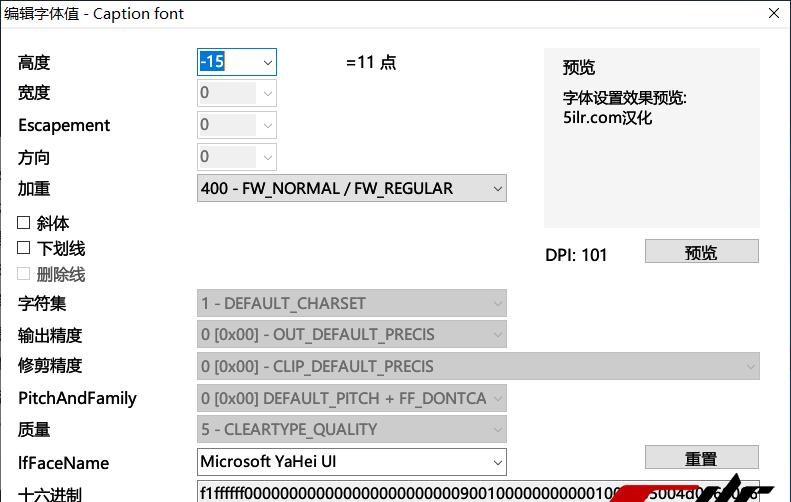
imtoken钱包:https://cjge-manuscriptcentral.com/software/7092.html
